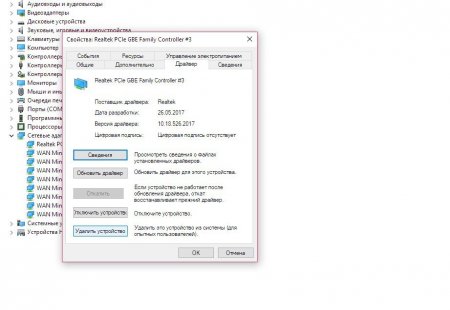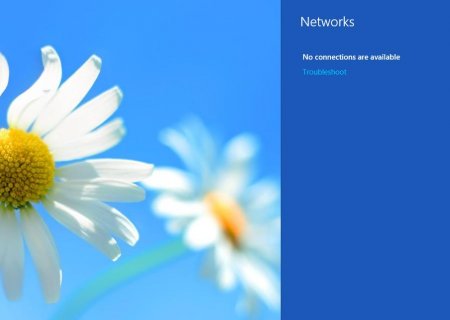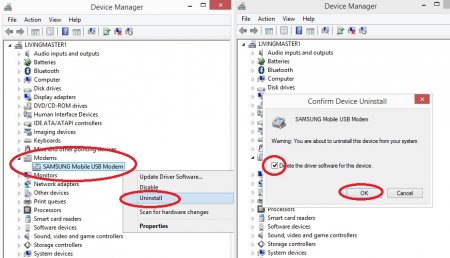Ноутбук не бачить модем: причини, способи усунення
Частенько користувачі лептопів стикаються з такою проблемою, коли ноутбук не бачить модем. Чому таке відбувається? Тут є кілька причин, причому як найбільш простих і банальних, так і більш серйозних, пов'язаних вже з апаратною частиною. Сьогодні якраз ми і розглянемо найбільш часто зустрічаються проблеми, з-за яких портативний ПК не знаходить модем, а також розповімо, як з ними можна боротися.
Примусове вимикання ноутбука. Помилка під час оновлення системи. Пошкодження або видалення драйвера сторонньою програмою. Як визначити, що проблеми саме з драйверами? Все досить просто. Для початку потрібно перевірити системний трей (іконки в правому нижньому кутку, поряд з годинником). Якщо пошкоджений драйвер, то з великою часткою ймовірності іконка мережевого доступу буде перекреслена, або зовсім відсутніми. Ще один варіант, як можна перевірити драйвера – зайти в диспетчер пристроїв і подивитися вкладку «Мережеві адаптери». Якщо там буде відображатися пристрій зі знаком оклику, то, значить, драйвера працюють некоректно або зовсім відсутні. Виправити проблему в даному випадку можна лише за допомогою перевстановлення драйверів. Зазвичай вони знаходяться на диску, що йде в комплекті з ноутбуком чи в окремій спеціальній течці на системному диску.
Як можна виправити дану проблему? Тут є 2 варіанти. Перший полягає у звичайній перезавантаження модему шляхом вилучення кабелю живлення на 10-20 секунд. Другий спосіб більш складний і підійде для більш досвідчених користувачів. Він передбачає оновлення прошивки модема, на більш нову і стабільну, якщо, звичайно, така є. Інформацію про те, як оновити прошивку, краще всього почитати на офіційному сайті виробника модему. Там же, як правило, є докладні інструкції з картинками.
Як можна виправити таку проблему? Перш за все необхідно переконатися у повній справності USB порту, в який підключається модем, бо як він може бути просто несправний. Якщо ж з роз'ємом все в порядку, то наступний крок – перевірка коректної установки драйвера пристрою. Всі девайси типу Plug&Play мають власний драйвер, який не завжди правильно встановлюється в систему при першому підключенні. Для того щоб перевірити драйвер, потрібно зайти в диспетчер пристроїв і перевірити 2 вкладки «Модеми» та «Порти». Якщо в якій-небудь з них є пристрій зі знаком оклику або хрестиком, то потрібно зробити наступне: Видалити з системи програмне забезпечення, яке йде разом з USB-модемом в комплекті. Перевстановити драйвер ноутбука, які відповідають за USB порти та інші роз'єми. Як правило – це драйвера на чіпсет. Після того як 1 і 2 кроки будуть виконані, потрібно заново встановити ЗА від модему у відповідності з усіма інструкціями. Ще це не допомогло, то треба переконатися, чи потрібний тип USB порту підключається модем. Всі пристрої такого типу працюють тільки з USB-роз'ємами типу 2.0 і якщо підключення відбувається порт 3.0 то ноутбук просто не зможе його впізнати.
Якщо ж і в цьому випадку модем не визначився, то варто перевірити його працездатність на іншому ноутбуці, оскільки він може бути просто бракованим і непрацездатним.
Збій в драйверах
Одна з найпоширеніших причин, чому ноутбук не бачить модем – проблема з драйверами. Якщо говорити коротко, то інтернет-модуль ноутбука просто «втрачає» свої драйвери і починає працювати некоректно. Як правило, трапляється це з кількох причин:Примусове вимикання ноутбука. Помилка під час оновлення системи. Пошкодження або видалення драйвера сторонньою програмою. Як визначити, що проблеми саме з драйверами? Все досить просто. Для початку потрібно перевірити системний трей (іконки в правому нижньому кутку, поряд з годинником). Якщо пошкоджений драйвер, то з великою часткою ймовірності іконка мережевого доступу буде перекреслена, або зовсім відсутніми. Ще один варіант, як можна перевірити драйвера – зайти в диспетчер пристроїв і подивитися вкладку «Мережеві адаптери». Якщо там буде відображатися пристрій зі знаком оклику, то, значить, драйвера працюють некоректно або зовсім відсутні. Виправити проблему в даному випадку можна лише за допомогою перевстановлення драйверів. Зазвичай вони знаходяться на диску, що йде в комплекті з ноутбуком чи в окремій спеціальній течці на системному диску.
Проблеми з автоматичним визначенням
Друга причина, через яку ноутбук не бачить модем – проблема з автоматичним визначенням. Напевно багато хто помічав, що часом ноутбук дуже довго проводить автоматичне виявлення модем і підключення до нього. Насправді ця процедура цілком стандартна і справді деколи може займати навіть кілька хвилин, але через деяких збоїв в роботі інтернет-модуля або ж в його налаштуваннях виявлення може тривати вічно і навіть перезавантаження ноутбука в цьому випадку не допоможе. Однак не варто заздалегідь засмучуватися, адже насправді проблема некритична і лікується досить просто. Потрібно зайти в диспетчер пристроїв і перейти на вкладку «Мережеві адаптери». Далі слід натиснути правою кнопкою миші на мережевому адаптері і вибрати «Властивості». Останнє, що необхідно виконати – вибрати вкладку «Драйвер», натиснути кнопку «Видалити пристрій», перезавантажити ноутбук і встановити драйвер мережного адаптера по новій.Перевірка модему
Дуже часто причиною, по якій ноутбук не бачить модем, стає збій у роботі останнього. Зазвичай збій відбувається з-за не дуже хорошою прошивки модему, в результаті чого, він може періодично зависати. Зовнішніх ознак того, що модем завис, зазвичай немає, але насправді він може не відображатися у списку доступних мереж для підключення.Як можна виправити дану проблему? Тут є 2 варіанти. Перший полягає у звичайній перезавантаження модему шляхом вилучення кабелю живлення на 10-20 секунд. Другий спосіб більш складний і підійде для більш досвідчених користувачів. Він передбачає оновлення прошивки модема, на більш нову і стабільну, якщо, звичайно, така є. Інформацію про те, як оновити прошивку, краще всього почитати на офіційному сайті виробника модему. Там же, як правило, є докладні інструкції з картинками.
Скидання налаштувань
Ще одна причина, чому ноутбук не бачить модем, полягає в скиданні налаштувань. Насправді ця проблема далеко не рідкість, багато користувачів з нею стикаються. Скидання налаштувань відбувається в основному через стрибків напруги, які призводять до аварійних перезавантаженням модему. Також налаштування інтернет-з'єднання можуть обнулятиметься з-за різких відключення модему від мережі живлення. Але не завжди повністю скидаються всі налаштування підключення, як правило, найчастіше скидання зачіпає тільки параметри вай-фай сполуки, з-за чого ноутбук і не бачить модем. Що робити, якщо таке сталося? Ну тут тільки один вихід – зайти в налаштування модему і за новою створити точку доступу вай-фай, якщо проблема торкнулася саме її. Якщо ж з точкою доступу все в порядку, то доведеться перенастроювати саме інтернет-підключення в відповідності з тими параметрами, які надав провайдер.Проблеми з USB-модемом
Багато користувачів так званих портативних USB-роутерів теж стикаються з проблемою, що їх ноутбук не бачить інтернет-модем серед підключених пристроїв. Як відомо, всі USB пристрої працюють за технологією Plug & Play і не вимагають установки додаткових драйверів. Але також ця технологія частенько грішить помилками, з-за яких підключаються пристрої не визначаються у системі.Як можна виправити таку проблему? Перш за все необхідно переконатися у повній справності USB порту, в який підключається модем, бо як він може бути просто несправний. Якщо ж з роз'ємом все в порядку, то наступний крок – перевірка коректної установки драйвера пристрою. Всі девайси типу Plug&Play мають власний драйвер, який не завжди правильно встановлюється в систему при першому підключенні. Для того щоб перевірити драйвер, потрібно зайти в диспетчер пристроїв і перевірити 2 вкладки «Модеми» та «Порти». Якщо в якій-небудь з них є пристрій зі знаком оклику або хрестиком, то потрібно зробити наступне: Видалити з системи програмне забезпечення, яке йде разом з USB-модемом в комплекті. Перевстановити драйвер ноутбука, які відповідають за USB порти та інші роз'єми. Як правило – це драйвера на чіпсет. Після того як 1 і 2 кроки будуть виконані, потрібно заново встановити ЗА від модему у відповідності з усіма інструкціями. Ще це не допомогло, то треба переконатися, чи потрібний тип USB порту підключається модем. Всі пристрої такого типу працюють тільки з USB-роз'ємами типу 2.0 і якщо підключення відбувається порт 3.0 то ноутбук просто не зможе його впізнати.
Якщо ж і в цьому випадку модем не визначився, то варто перевірити його працездатність на іншому ноутбуці, оскільки він може бути просто бракованим і непрацездатним.
Несправність модуля
Ну і остання причина, чому ноутбук перестає бачити модем або ж не бачить його зовсім банальна поломка модуля в самому ноутбуці. Якщо жоден з вищеперелічених способів вирішити цю проблему не допомагає, то з імовірністю 99 % адаптер вийшов з ладу. Як можна це перевірити? Все через той же диспетчер пристроїв. Несправний інтернет-модуль буде позначено трикутником або ж зовсім зникне. При спробі перевстановити драйвера на пристрій буде з'являтися помилка, а якщо спробувати зайти в налаштування модуля, то система видасть помилку. Все що можна зробити в такому випадку – віднести ноутбук на ремонт.Цікаво по темі

Модем Huawei 4G моделі Е8372. Комплектація, характеристики та порядок налаштування
В рамках даного огляду буде розглянуто модем Huawei 4G у виконанні Е8372. Це універсальний пристрій, яке здатне підключитися до будь-якої сучасної

"Скайп" не бачить мікрофон: що робити?
«Скайп» - популярна програма, яка незважаючи на безліч аналогів залишається найбільш затребуваною для роботи і спілкування. Але як і у будь-якого

Як включити WiFi на ноутбуці Lenovo і налаштувати роздачу?
Після покупки нового ноутбука або перевстановлення операційної системи, багато користувачів стикаються з серйозною проблемою – ноутбук не знаходить

Як підключити модем як роутер: 2 способи
Сьогоднішня стаття присвячена тим людям, у яких домашній інтернет працює через модем ADSL. Сьогодні багато провайдерів досі пропонують інтернет через
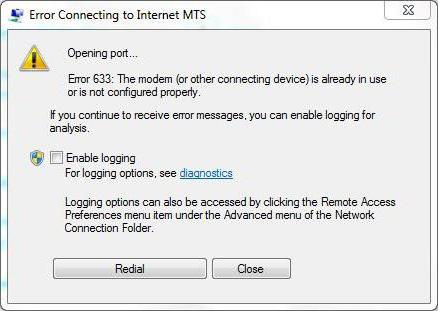
Помилка 633: причини появи та методи усунення
При використанні модемів будь-якого типу досить часто з'являється збій з номером 633 (помилка підключення). І хоча на сьогоднішній день використання

Як використовувати смартфон в якості модему? Правила підключення
Доступ до інтернету для багатьох людей є необхідністю. Користувачі спілкуються в соціальних мережах, дивляться відео, працюють. Але що робити, якщо